
/ 今日科技快讯 /
昨日,滴滴顺风车在滴滴出行App公布了最新产品方案,同时宣布将于11月20日起,陆续在黑龙江哈尔滨、山西太原、河北石家庄、江苏常州、辽宁沈阳、北京、江苏南通7个城市上线试运营。
/ 作者简介 /
本篇文章来自王建州的投稿,分享了一个有意思的小功能,在TextView文本尾部加标签,相信会对大家有所帮助!同时也感谢作者贡献的精彩文章。
王建州的博客地址:
https://blog.csdn.net/qq_26287435
/ 需求 /
开发过程中我们经常会遇到文字尾部添加标签的需求,看是很简单,其实蛮难做的。比如我们的设计稿如下:

打眼一看,一个水平方向线性布局就解决了,内部写两个TextView就行。
<LinearLayout
android:layout_width="match_parent"
android:layout_height="wrap_content"
android:orientation="horizontal"
android:padding="20dp">
<TextView
android:id="@+id/tv3"
android:layout_width="wrap_content"
android:layout_height="wrap_content"
android:text="天行健,君子以自强不息;"
android:textColor="#000"
android:textSize="15sp" />
<TextView
android:id="@+id/tv4"
android:layout_width="wrap_content"
android:layout_height="wrap_content"
android:background="@drawable/room_member_role_bg"
android:paddingLeft="6dp"
android:paddingRight="6dp"
android:text="王蛋蛋的芭比"
android:textColor="#000"
android:textSize="15sp" />
</LinearLayout>
android:layout_width="match_parent"
android:layout_height="wrap_content"
android:orientation="horizontal"
android:padding="20dp">
<TextView
android:id="@+id/tv3"
android:layout_width="wrap_content"
android:layout_height="wrap_content"
android:text="天行健,君子以自强不息;"
android:textColor="#000"
android:textSize="15sp" />
<TextView
android:id="@+id/tv4"
android:layout_width="wrap_content"
android:layout_height="wrap_content"
android:background="@drawable/room_member_role_bg"
android:paddingLeft="6dp"
android:paddingRight="6dp"
android:text="王蛋蛋的芭比"
android:textColor="#000"
android:textSize="15sp" />
</LinearLayout>
emmmmm,但是,要是文字是多行的呢,我们的标签还能顺利的放在后面么?如果第一行文本过长,我们就会得到下面的结果:尾部标签显示不全。
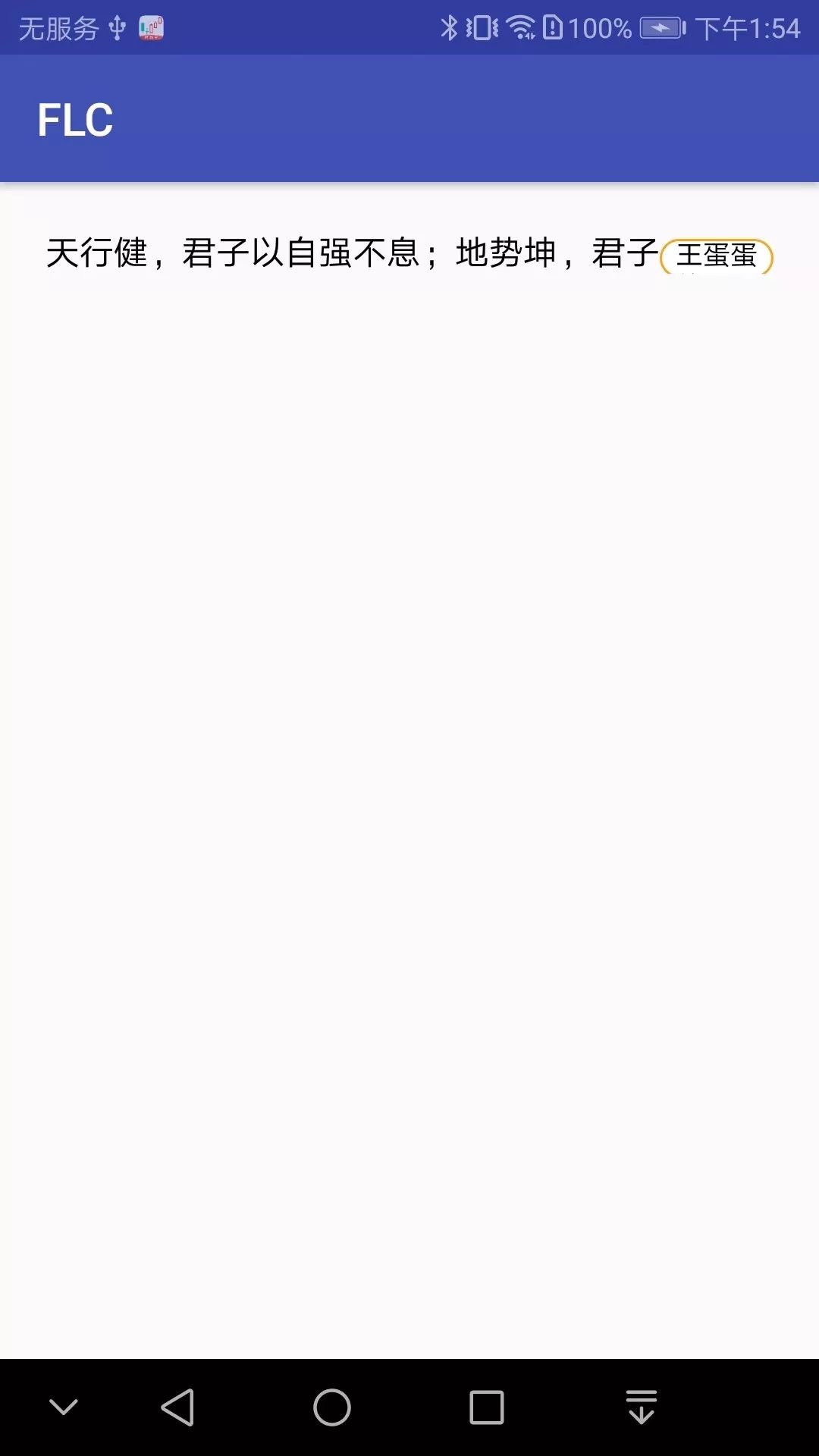
或者如下,尾部标签直接不显示。

如果文字最后一行的剩余空间放不下我们的尾部标签,比较通用的做法是让标签换行。我们想要的是这样的:
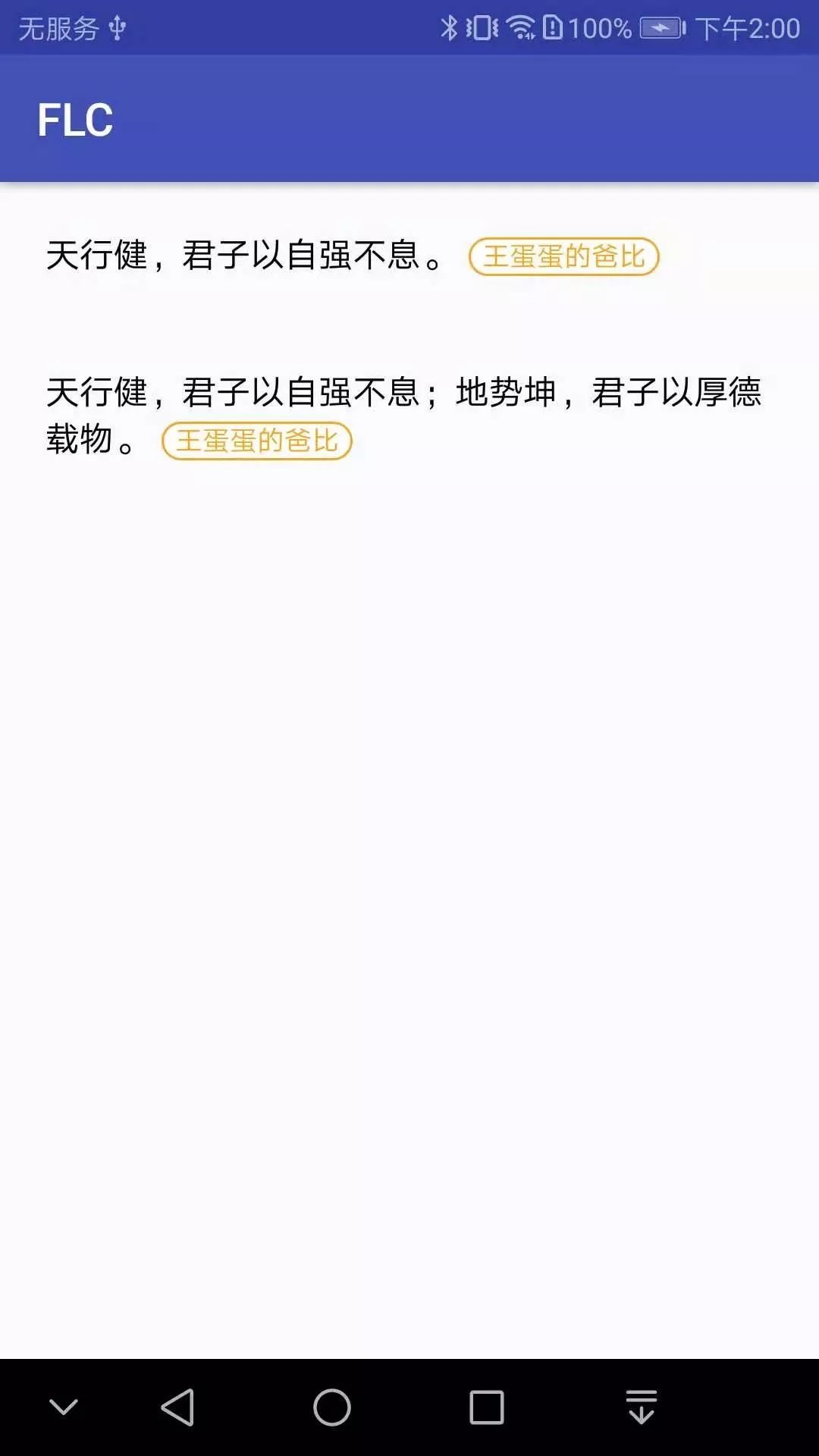
接下来我们一步步实现这个需求。
/ 实现 /
使用SpannableStringBuilder+ImageSpan实现
使用过SpannableStringBuilder的同学都惊叹于它的强大,通过SpannableStringBuilder#setSpan()我们可以给TextView的文本设置独特的样式,比如加粗、斜体、字体大小、字体颜色、背景颜色、图片、删除线、下划线、点击事件等等。
我们这里也使用SpannableStringBuilder+特定Span的方式来实现。
我们的尾部标签实质上是给特定文本添加一个drawable背景,经过调研发现,虽然我们可以通过ReplacementSpan等方式给文字绘制drawable背景,但是背景上方的文字却不显示,这个方案就暂时夭折了。
回过头来,我们发现SpannableStringBuilder+ImageSpan可以实现将图片自动换行,并且如果剩余空间不足时图片会自动换行,如下所示:
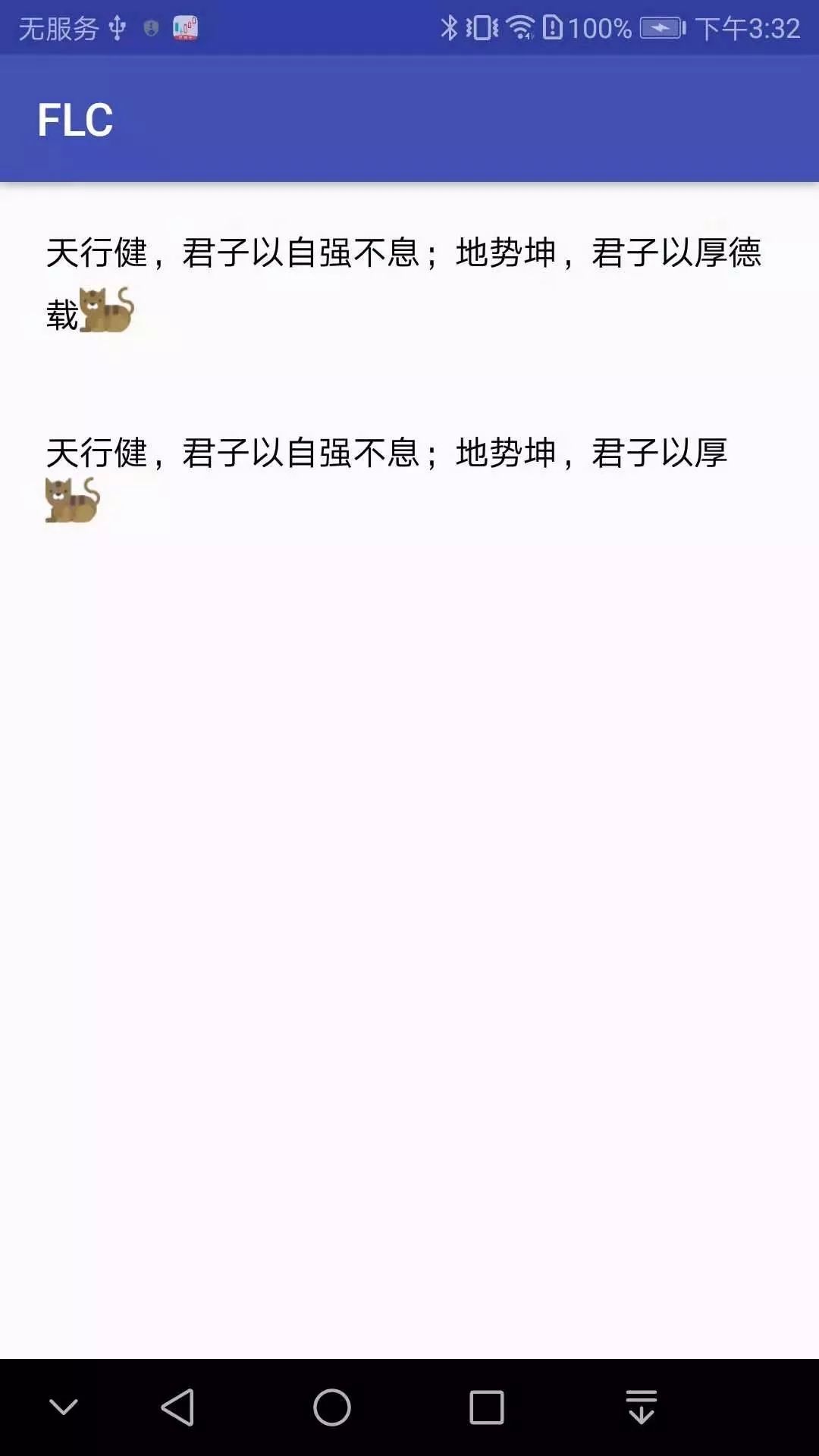
从第二个TextView可以看出,当前行的剩余空间不够放置ImageSpan图片时,会自动换行。这样就解决了我们的自动换行的问题。我们接下来看下ImageSpan的构造方法,会发现它不仅支持Drawable,还支持Bitmap对象,具体如下:
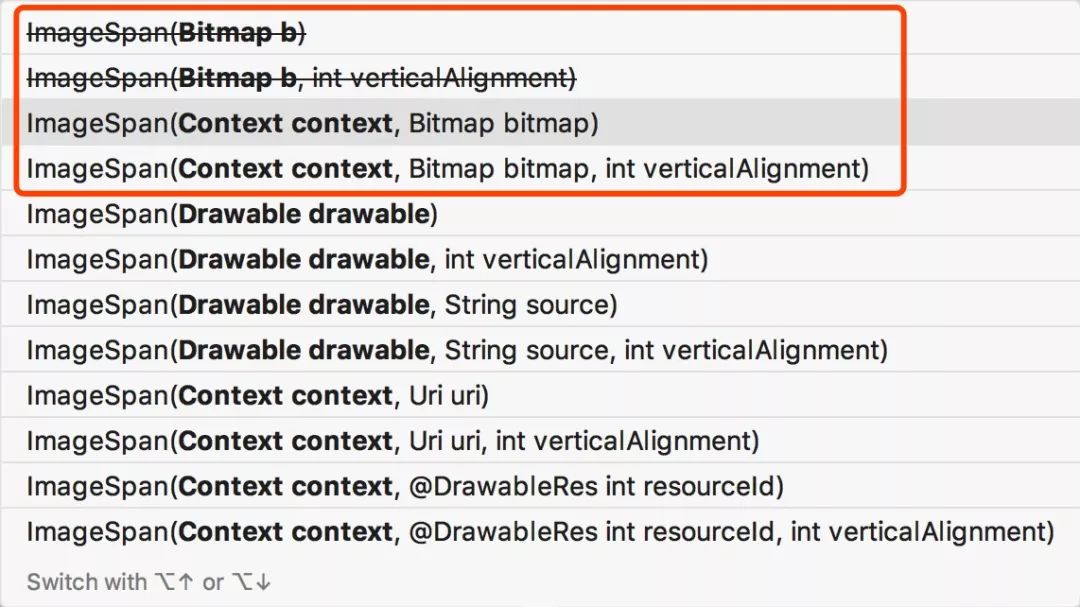
我们还知道,View有个getDrawingCache()方法,它可以生成当前View的Bitmap缓存。此时我们的实现思路可以串起来了,具体如下图:
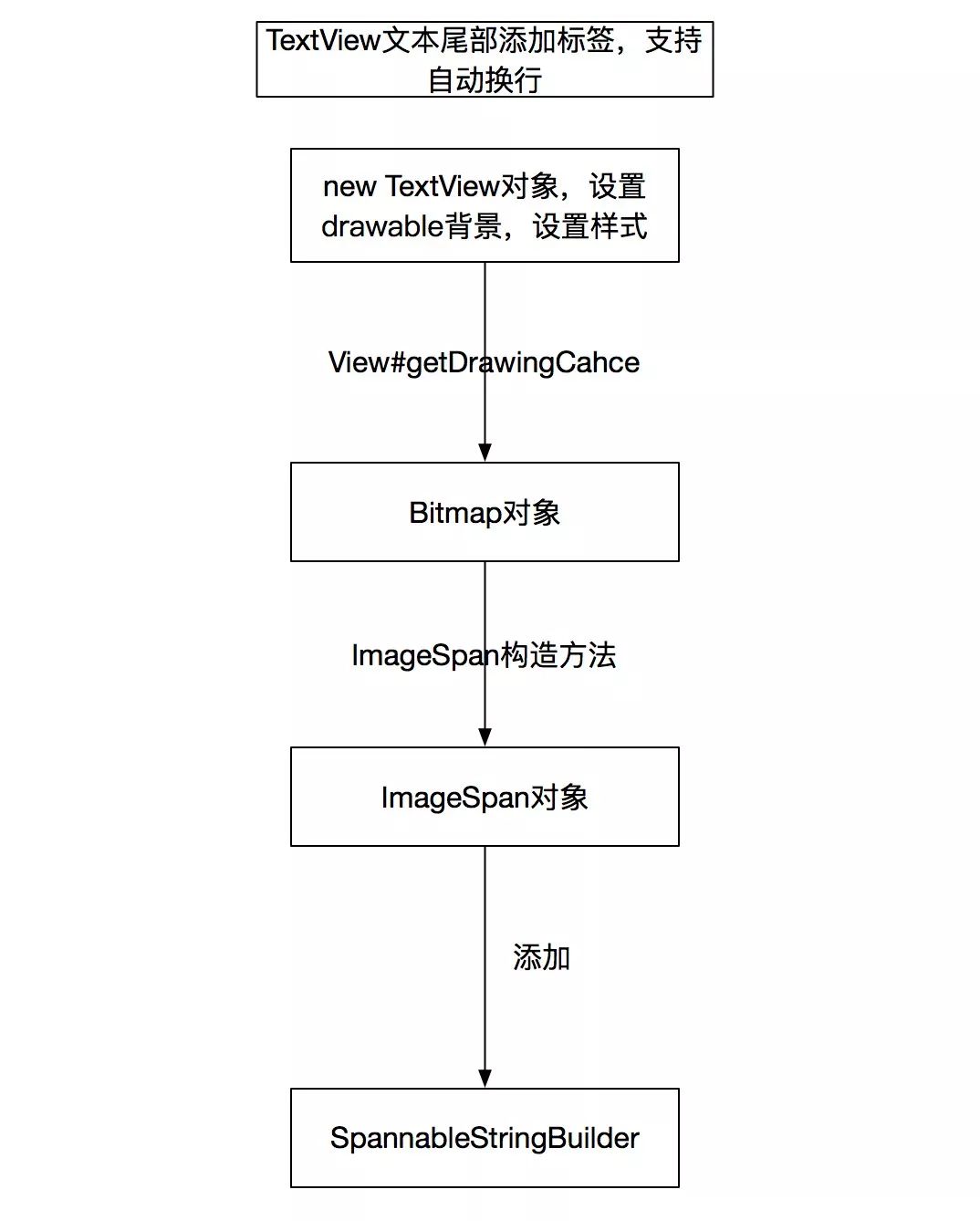
/ 代码实现 /
具体分为四步:
-
创建TextView对象,设置drawable背景,设置字体样式,设置间距,设置文本等
-
将View生成Bitmap对象
-
根据Bitmap对象生成ImageSpan对象
-
将ImageSpan对象设置到SpannableStringBuilder的对应位置
具体代码如下:注释写的很清楚,这里就不再赘述。
private void addTagToTextView(TextView target, String title, String tag) {
if (TextUtils.isEmpty(title)) {
title = "";
}
String content = title + tag;
/**
* 创建TextView对象,设置drawable背景,设置字体样式,设置间距,设置文本等
* 这里我们为了给TextView设置margin,给其添加了一个父容器LinearLayout。不过他俩都只是new出来的,不会添加进任何布局
*/
LinearLayout layout = new LinearLayout(this);
TextView textView = new TextView(this);
textView.setText(tag);
textView.setBackground(getResources().getDrawable(R.drawable.room_member_role_bg));
textView.setTextSize(12);
textView.setTextColor(Color.parseColor("#FDA413"));
textView.setIncludeFontPadding(false);
textView.setPadding(ScreenUtils.dip2px(this, 6), 0,
ScreenUtils.dip2px(this, 6), 0);
textView.setHeight(ScreenUtils.dip2px(this, 17));
textView.setGravity(Gravity.CENTER_VERTICAL);
LinearLayout.LayoutParams layoutParams = new LinearLayout.LayoutParams(ViewGroup.LayoutParams.WRAP_CONTENT, ViewGroup.LayoutParams.WRAP_CONTENT);
// 设置左间距
layoutParams.leftMargin = ScreenUtils.dip2px(this, 6);
// 设置下间距,简单解决ImageSpan和文本竖直方向对齐的问题
layoutParams.bottomMargin = ScreenUtils.dip2px(this, 3);
layout.addView(textView, layoutParams);
/**
* 第二步,测量,绘制layout,生成对应的bitmap对象
*/
layout.setDrawingCacheEnabled(true);
layout.measure(View.MeasureSpec.makeMeasureSpec(0, View.MeasureSpec.UNSPECIFIED), View.MeasureSpec.makeMeasureSpec(0, View.MeasureSpec.UNSPECIFIED));
// 给上方设置的margin留出空间
layout.layout(0, 0, textView.getMeasuredWidth() + ScreenUtils.dip2px(this, (6 + 3)), textView.getMeasuredHeight());
// 获取bitmap对象
Bitmap bitmap = Bitmap.createBitmap(layout.getDrawingCache());
//千万别忘最后一步
layout.destroyDrawingCache();
/**
* 第三步,通过bitmap生成我们需要的ImageSpan对象
*/
ImageSpan imageSpan = new ImageSpan(this, bitmap);
/**
* 第四步将ImageSpan对象设置到SpannableStringBuilder的对应位置
*/
SpannableStringBuilder ssb = new SpannableStringBuilder(content);
//将尾部tag字符用ImageSpan替换
ssb.setSpan(imageSpan, title.length(), content.length(), Spanned.SPAN_EXCLUSIVE_INCLUSIVE);
target.setText(ssb);
}
if (TextUtils.isEmpty(title)) {
title = "";
}
String content = title + tag;
/**
* 创建TextView对象,设置drawable背景,设置字体样式,设置间距,设置文本等
* 这里我们为了给TextView设置margin,给其添加了一个父容器LinearLayout。不过他俩都只是new出来的,不会添加进任何布局
*/
LinearLayout layout = new LinearLayout(this);
TextView textView = new TextView(this);
textView.setText(tag);
textView.setBackground(getResources().getDrawable(R.drawable.room_member_role_bg));
textView.setTextSize(12);
textView.setTextColor(Color.parseColor("#FDA413"));
textView.setIncludeFontPadding(false);
textView.setPadding(ScreenUtils.dip2px(this, 6), 0,
ScreenUtils.dip2px(this, 6), 0);
textView.setHeight(ScreenUtils.dip2px(this, 17));
textView.setGravity(Gravity.CENTER_VERTICAL);
LinearLayout.LayoutParams layoutParams = new LinearLayout.LayoutParams(ViewGroup.LayoutParams.WRAP_CONTENT, ViewGroup.LayoutParams.WRAP_CONTENT);
// 设置左间距
layoutParams.leftMargin = ScreenUtils.dip2px(this, 6);
// 设置下间距,简单解决ImageSpan和文本竖直方向对齐的问题
layoutParams.bottomMargin = ScreenUtils.dip2px(this, 3);
layout.addView(textView, layoutParams);
/**
* 第二步,测量,绘制layout,生成对应的bitmap对象
*/
layout.setDrawingCacheEnabled(true);
layout.measure(View.MeasureSpec.makeMeasureSpec(0, View.MeasureSpec.UNSPECIFIED), View.MeasureSpec.makeMeasureSpec(0, View.MeasureSpec.UNSPECIFIED));
// 给上方设置的margin留出空间
layout.layout(0, 0, textView.getMeasuredWidth() + ScreenUtils.dip2px(this, (6 + 3)), textView.getMeasuredHeight());
// 获取bitmap对象
Bitmap bitmap = Bitmap.createBitmap(layout.getDrawingCache());
//千万别忘最后一步
layout.destroyDrawingCache();
/**
* 第三步,通过bitmap生成我们需要的ImageSpan对象
*/
ImageSpan imageSpan = new ImageSpan(this, bitmap);
/**
* 第四步将ImageSpan对象设置到SpannableStringBuilder的对应位置
*/
SpannableStringBuilder ssb = new SpannableStringBuilder(content);
//将尾部tag字符用ImageSpan替换
ssb.setSpan(imageSpan, title.length(), content.length(), Spanned.SPAN_EXCLUSIVE_INCLUSIVE);
target.setText(ssb);
}
当然了,实现这种需求的方式有很多种,这里的这种方式比较取巧。大家如果有好的实现方式,也可以在评论区留言讨论。
推荐阅读:





















 295
295

 被折叠的 条评论
为什么被折叠?
被折叠的 条评论
为什么被折叠?








